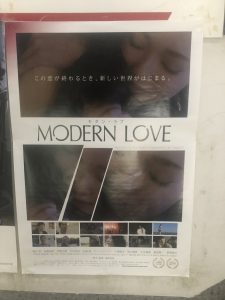Dropboxの選択型同期機能を使ってみました(何でもっと早くやらなかったのだろう)
DropboxはDropbox Plusという有料の1TBのプランを契約しています。
クラウドに1TBまでデータを保存できるので、写真、ファイルなどどんどん放り込んでいました。
ところがついに
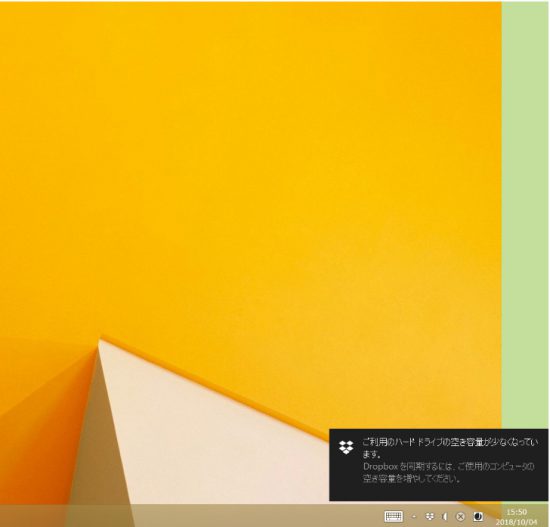
Cドライブのプロパティをみたところ、221GB中221GB使用でオール使用領域になっておりました…。うちDropboxが約130GB使用していました。中途半端パソコンの使用領域があったので今まで何の対策もしてなかったのですが、さすがにまずいです。
Dropboxのデータがパンパンに
Dropbox Plus自体は1TBまで保存できますが、とくにアレンジしなければ同時にPCにも同じデータをまるごと保存しています。1TB以上データを保存できるPCだったら問題ないですが、そこまでのPCを持っている人はほとんどいないかと思います。
私のは容量256GBでそんな少ない方でもないですが、Dropboxにこうやってバンバンデータを入れていたら、いつかは限界がやってきます。Dropbox内では130GBだと上限の1TB まではまだまだ余裕がありますが、先にPCがもたなくなりました。
ようやく重い腰を上げ、とり急ぎ短時間で私でも簡単にできる対策
“選択型同期“=(Dropboxのデータを全部同期するのではなく)同期するフォルダを選択して容量の大きいデータをPCから外すことにしました。
Windows版の選択的同期手順
(昔からある機能でまだやってなかったの?という感じですが)
Windows版の手順を覚書します。
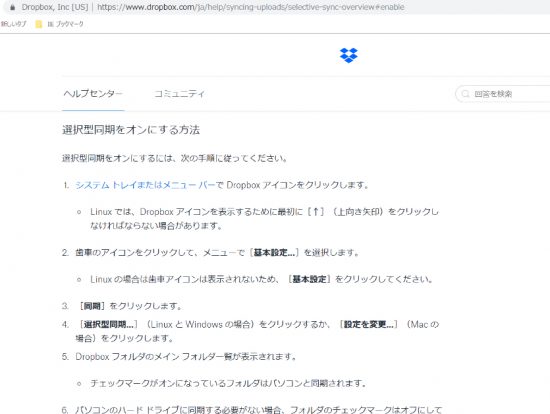
手順も、設定を開いてから同期しないフォルダをオフにするだけなので簡単そうです。
さて歯車アイコンを、と探そうとしたら…見当たりません。
色々探したら、ここにありました。
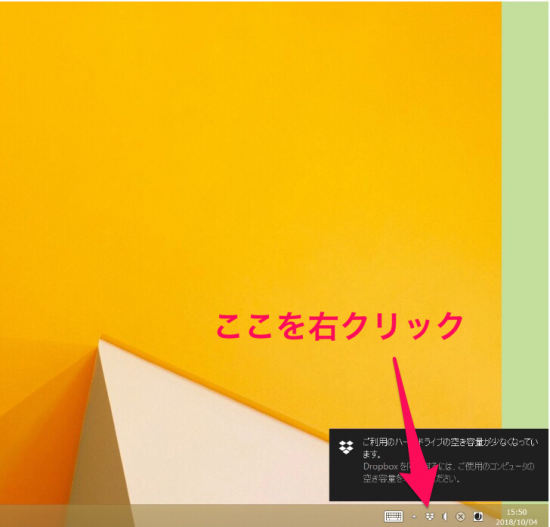
システムトレイってこんな隅っこにあるアイコンのことをいうのか、と初めて知りました…。(多分最初にダウンロードしたデスクトップアプリです)
右クリックしたらこうなり、右隅の歯車アイコンをやっとみつけました。この時間の方が長かったです。
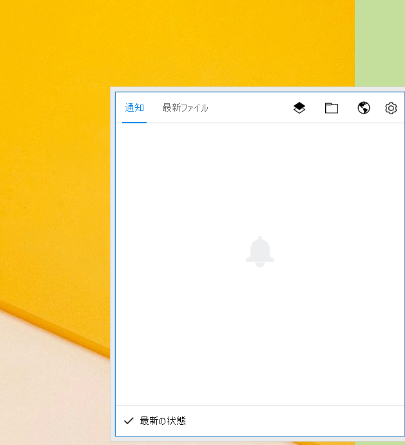
歯車をクリックしたあと同期→選択型同期をひらくと、いつもの自分のDropbox
のフォルダがでます。そこで、PCに同期しなくてもいいものを外します。
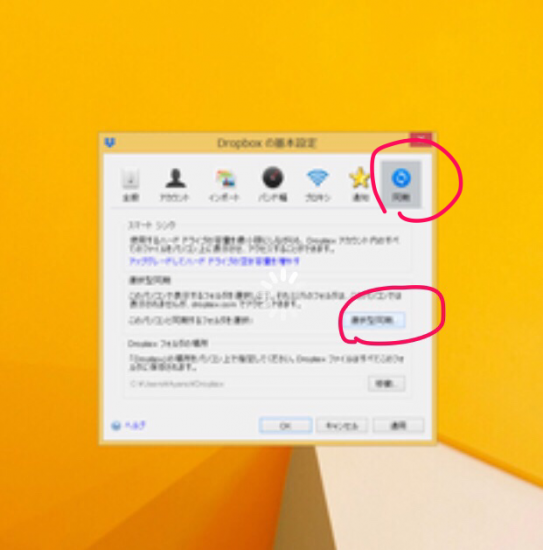
PCから消えるだけで、Dropbox自体には残っています。あとで元に戻すことも変更もできます。写真が一番重かったので、手はじめに写真のフォルダを同期から外しました。処理時間もなく一瞬で終了し、Cドライブのもまだパンパンですが何十ギガか減りました。
フォルダを同期・非同期フォルダに分ける=次回の課題
PCにも同期していると、ネットにつながってなくても使えるのがメリットです。ただ私は常にモバイルWi-Fiを持ち歩いているので、ほぼオンライン状態です。PCに同期させなくても問題ないかもしれません。
またフォルダの分け方をすこし変えて、PCに同期したいデータ・しなくていいデータを分けて外そうかとも思ってます。保存だけすればいいデータも多いので、もう少し様子を見て、非同期データのフォルダを作ろうと思っています。
Professional以上だとスマートシンクが便利
個人向けのひとつ上のプランDropbox Professionalですと、スマートシンクという機能があり、これは選択型同期の進化形でとても便利です。PCに同期しないのでハードディスクの容量は使用しないものの、フォルダは見られます。実際にデータを使う時だけPCに同期する仕組みです。選択型同期とも併用可能です。
いい!と思いましたが、Dropbox Professionalはスマートシンク+容量も2TBと2倍になるかわりに、契約料金も倍(2018年10月現在年間25,920円)になります…。ほかにチーム向けのStandard、Advancedでも使えます。
使えたら便利ですが、今のところは選択型同期で事足りるので、こちらを活用します。
【昨日の一日一新】
・Dropbox 選択型同期
綾野 真紀
最新記事 by 綾野 真紀 (全て見る)
- BASE COFFEEセントラルパーク店に行きました - 2025年3月30日
- 2025春 駅から始まるヒラメキさんぽ 蕾ほころぶはつ春のきんぎんざくらコースを歩きました - 2025年3月29日
- 名古屋でモーニング 砂田橋のカフェフォリオに行きました(3年ぶり2回目) - 2025年3月23日